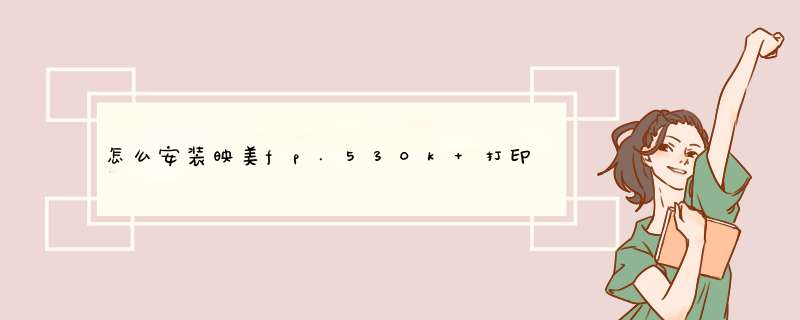
1、若需要使用USB接口打印,请先单独安装USB驱动程序,否则从下面第2点开始 *** 作;
3、双击“添加打印机”,单击“下一步”,接着,请仔细阅读选择指示,例如:选择了本地打印机,然后,请单击“下一步”;
4、仔细阅读选择指示后,单击“从软盘安装”,再根据上表说明选择您的打印机 *** 作环境,例如在WINDOWS98下使用,请选择以下路径:WIN98(WINME),单击“确定”后,出现的文件名是:FP530KP.inf,然后单击“确定”。
5、出现窗口“从磁盘安装”,确认选择路径正确后,单击“确定”,进入窗口“添加打印机向导”。
6、请确认打印机名称是否正确,如果正确,请单击“下一步”;如果不正确,请重新由安装说明1开始重新安装。
6、进入窗口“添加打印机向导”,选择可用的端口,例如选择了:LPT1:打印机端口,单击“下一步”。
7、将显示打印机名。 再根据提示,选择为默认打印机:“是”,单击“下一步”,选择“是- 建议打印”,如果打印正确,单击“完成”。至此,就成功完成了打印机驱动程序的安装。
8、提示:WIN98/ME系统中,如果你需要用到USB接口打印,请先单独安装USB驱动程序,再安装通用图形打印驱动程序!
9、安装完毕后,再从“开始-设置-打印机”中选中FP-530K+打印机驱动,选择USB端口。
扩展资料:打印机(Printer) 是计算机的输出设备之一,用于将计算机处理结果打印在相关介质上。衡量打印机好坏的指标有三项:打印分辨率,打印速度和噪声。 打印机的种类很多,按打印元件对纸是否有击打动作,分击打式打印机与非击打式打印机。按打印字符结构,分全形字打印机和点阵字符打印机。按一行字在纸上形成的方式,分串式打印机与行式打印机。按所采用的技术,分柱形、球形、喷墨式、热敏式、激光式、静电式、磁式、发光二极管式等打印机。
参考资料:百度百科 打印机
映美打印机使用教程:打印机和电脑连接,点击“开始”——“打印机和传真”,设置好参数点击即可。
1、首先,通过数据线将打印机和电脑连接起来,然后在电脑上下载驱动,完成驱动程序安装。
2、此时,其实无需进行更多设置,打印机已经可以正常使用了。当然,如果你需要进一步设置,可依次点击“开始”——“打印机和传真”,打开打印机列表窗口。
3、打开映美620k打印机,在图标上右击鼠标,d出菜单中选择“属性”,打开打印机属性窗口。
4、切换到“设备设置”选项卡,在其中修改“滚动进纸器”的参数,就可以修改打印的纸片类型。
5、切换到“打印机参数设置”选项卡中,可以对打印机的打印速度、打印方向、页顶距、打印品质、静音方式等等参数进行修改设置。其中,打印速度越快,打印分辨率越低。
6、在常规页面,可点击“打印首选项”按钮,打开打印机首选项,在首选项中,可设置打印纸张方向,打印份数、纸张来源等等。
映美打印机
第1步,选择电脑桌面上的“开始”选项,然后点击“设置”选项,从中选择“打印机”选项。
第2步,将“打印机”选定了之后,就需要添加打印机。将“添加打印机”的选项进行双击,然后选择选项中的“下一步”。
第3步,选择添加打印机之后,就需要从驱动盘中获取到信息,点击“从磁盘安装”,根据自己电脑的 *** 作系统来选择。比如,你使用的是WINDOWS98,那就直接选择WIN98就可以了,然后点击“确定”,之后就会出现一个名为“FP530KP.inf”的文件,点击“确定”就可以了。
第4步,选择电脑中的正确路径,点击“确定”之后,就可以进行下一步“添加打印机向导”。
第5步,在“添加打印机向导”的窗口中,选择自己要用的打印端口,上面会显示你所购买的打印机名称,然后将它默认为常用打印机。
欢迎分享,转载请注明来源:内存溢出

 微信扫一扫
微信扫一扫
 支付宝扫一扫
支付宝扫一扫
评论列表(0条)